Gestire l'account Azure Databricks
Questo articolo descrive le impostazioni disponibili per gli amministratori dell'account nella console dell'account.
Gli account Azure Databricks vengono gestiti sia tramite la console dell'account Azure Databricks che il portale di Azure. Nella console dell'account gli amministratori dell'account gestiscono metastore, utenti e gruppi di Unity Catalog e varie impostazioni a livello di account, tra cui l'abilitazione delle funzionalità, le preferenze di posta elettronica, le impostazioni della lingua e la denominazione degli account.
Il portale di Azure è la posizione in cui gli utenti con il ruolo Collaboratore o Proprietario di Azure nel servizio Azure Databricks possono creare aree di lavoro, gestire la sottoscrizione e configurare la registrazione diagnostica. In Azure l'ID risorsa univoco per il servizio Azure Databricks è 2ff814a6-3304-4ab8-85cb-cd0e6f879c1d.
Per abilitare l'accesso alla console dell'account, è necessario stabilire il primo amministratore dell'account dopo Stabilire il primo amministratore dell'account.
Gestire le impostazioni della console dell'account
Di seguito sono riportate le impostazioni della console dell'account disponibili per gli amministratori dell'account.
Individuare l'ID account
Per recuperare l'ID account, passare alla console dell'account e fare clic sulla freccia giù accanto al nome utente nell'angolo in alto a destra. Nel menu a discesa è possibile visualizzare e copiare l'ID account.
È necessario trovarsi nella console dell'account per recuperare l'ID account, l'ID non verrà visualizzato all'interno di un'area di lavoro.
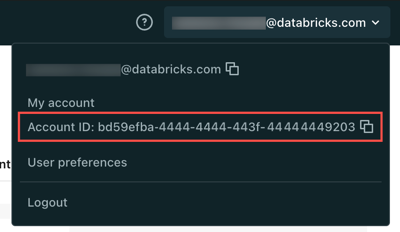
Aggiungere un nome alternativo per l'account
Per identificare facilmente l'account Azure Databricks nell'interfaccia utente di Databricks, assegnare all'account un nome alternativo leggibile. Questo nome alternativo viene visualizzato nella parte superiore della console dell'account e nel menu a discesa accanto all'ID account. I nomi alternativi dell'account sono particolarmente utili se si dispone di più account Azure Databricks.
Per aggiungere un nome alternativo dell'account:
- Nella console dell'account fare clic su Impostazioni.
- Fare clic sulla scheda Impostazioni account .
- In Nome account immettere il nome alternativo del nuovo account e quindi fare clic su Salva.
È possibile aggiornare i nomi alternativi dell'account in qualsiasi momento.
Modificare le impostazioni della lingua della console dell'account
La console dell'account è disponibile in più lingue. Per modificare la lingua della console dell'account, selezionare Impostazioni quindi passare alla scheda Preferenze.
Gestire le preferenze di posta elettronica
Azure Databricks può inviare occasionalmente messaggi di posta elettronica con raccomandazioni personalizzate su prodotti e funzionalità in base all'uso di Azure Databricks. Questi messaggi possono includere informazioni che consentono agli utenti di iniziare a usare Azure Databricks o di ottenere informazioni sulle nuove funzionalità e le anteprime.
È possibile gestire se si ricevono questi messaggi di posta elettronica nella console dell'account:
- Accedere alla console dell'account e fare clic sull'icona Impostazioni nella barra laterale.
- Nella sezione My preferences (Preferenze personali) fare clic sull'interruttore Instructional product and feature emails (Impostazioni personali).
È anche possibile gestire le comunicazioni di posta elettronica promozionali facendo clic su Gestisci in Comunicazioni di posta elettronica promozionali o passando al Centro preferenze marketing. Gli utenti non amministratori possono aggiornare questa impostazione facendo clic sul collegamento Preferenze personali accanto all'area di lavoro nella console dell'account.
Spostare l'area di lavoro tra tenant (non supportata)
Attualmente Azure Databricks non supporta lo spostamento delle aree di lavoro in un nuovo tenant. Se si spostano le aree di lavoro in un altro tenant in Azure, l'area di lavoro rimarrà nell'account Azure Databricks associato all'ID tenant originale.